Τρόπος αναπαραγωγής αρχείων MOV στα Windows 10 (3 μέθοδοι που λειτουργούν)
Αυτές τις μέρες, έχουμε ατελείωτες επιλογές για την προβολή ψυχαγωγίας μέσω ροής στο διαδίκτυο. Εάν πρόκειται να ταξιδέψετε ή δεν περιμένετε να έχετε WiFi, μπορείτε να επιλέξετε να κατεβάσετε αρχεία βίντεο για να τα παρακολουθήσετε εν κινήσει.
Αλλά μερικές φορές υπάρχει ένα πρόβλημα: ανοίγετε το αρχείο, εγκαθιστάτε, ετοιμάζεστε να το απολαύσετε… και δεν θα παίξει. Εάν έχετε ένα αρχείο .mov, θα χρειαστείτε συγκεκριμένα λογισμικό αναπαραγωγής βίντεο για να το προβάλετε — και δεν είναι προεγκατεστημένο στα Windows 10. Για να επιλύσετε αυτήν την κατάσταση, ακολουθήστε τις παρακάτω οδηγίες.
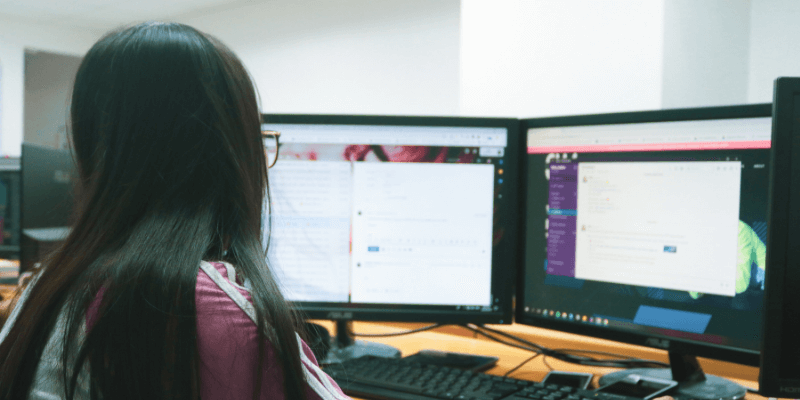
Πίνακας περιεχομένων
Τι είναι ένα αρχείο .MOV;
Τα βίντεο και οι ταινίες συχνά αποθηκεύονται στον σκληρό σας δίσκο σε μορφή .mov. Θα το αναγνωρίσετε από την επέκταση .mov που ακολουθεί το όνομα του αρχείου. Η μορφή δημιουργήθηκε από την Apple και είναι συμβατή τόσο με Windows όσο και με Mac — εάν χρησιμοποιείτε το πρόγραμμα αναπαραγωγής Quicktime.
Quicktime Το πρόγραμμα αναπαραγωγής παρέχεται σε πακέτο με macOS και μπορείτε να το κατεβάσετε δωρεάν στα Windows. Παρόλο που τα αρχεία .mov μπορούν να εκτελεστούν στα Windows μέσω του Quicktime, δεν μπορούν να εκτελεστούν χρησιμοποιώντας το Windows Media Player (με εξαίρεση την έκδοση 12 του Windows Media Player).
Επιπλέον, η Διαχείριση Ψηφιακών Δικαιωμάτων (DRM) θα προκαλέσει προβλήματα στα προγράμματα αναπαραγωγής βίντεο που μεταδίδουν περιεχόμενο που προστατεύεται από πνευματικά δικαιώματα ή πειρατικά.
Τώρα σας δείχνουμε τρεις τρόπους για να ανοίξετε ή να παίξετε ένα αρχείο .mov στα Windows 10.
Μέθοδος 1: Χρήση του Quicktime Player
Κατεβάστε το Quicktime Player
Ως χρήστης των Windows, μπορείτε να κάνετε λήψη του Quicktime player online από τον ιστότοπο της Apple εδώ. Ωστόσο, έχετε υπόψη σας ότι από το 2016 η Apple δεν υποστηρίζει πλέον το Quicktime για Windows. Δεν θα λαμβάνει ενημερώσεις, πράγμα που σημαίνει ότι θα εκτελείτε μια παλαιότερη έκδοση που είναι ευάλωτη σε εκμεταλλεύσεις ασφαλείας.
1 βήμα: Κάντε κλικ στο Λήψη κουμπί.
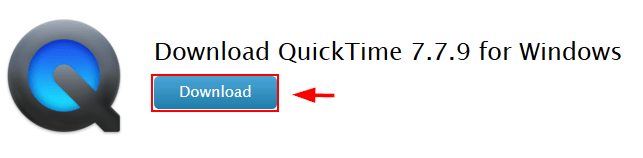
2 βήμα: Κάντε κλικ Αποθηκεύσετε το αρχείο.
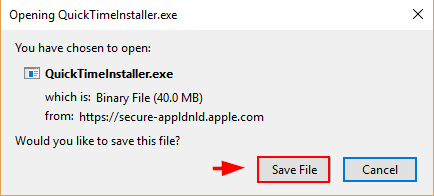
3 βήμα: Μόλις ανοίξει το αναδυόμενο παράθυρο, κάντε κλικ Αποθήκευση.
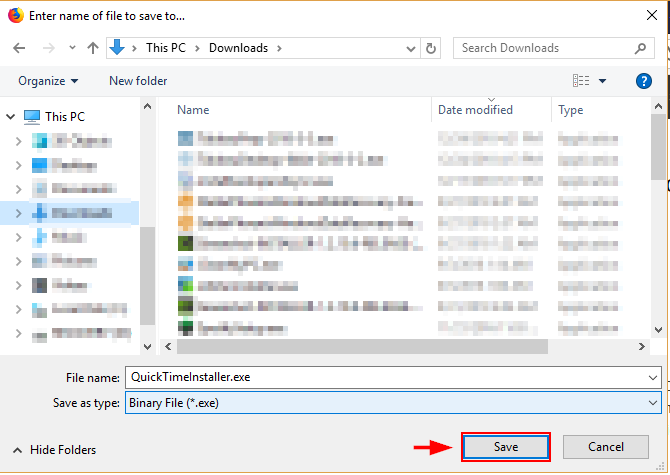
4 βήμα: Ανοίξτε το φάκελο λήψης στον υπολογιστή σας (ή από το πρόγραμμα περιήγησής σας) και ανοίξτε το αρχείο που θέλετε να κατεβάσετε.
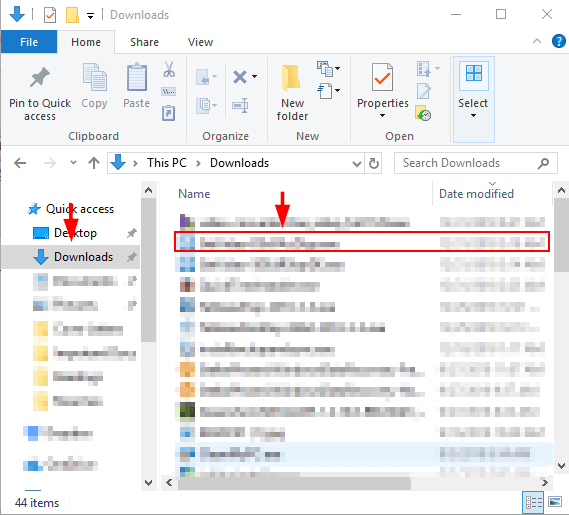
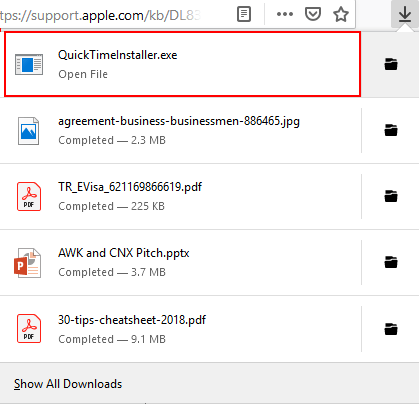
Βήμα 5: Μόλις ανοίξει το πρόγραμμα εγκατάστασης. Κτύπημα επόμενος.

Βήμα 6: Αποδεχτείτε τη συμφωνία άδειας χρήσης.
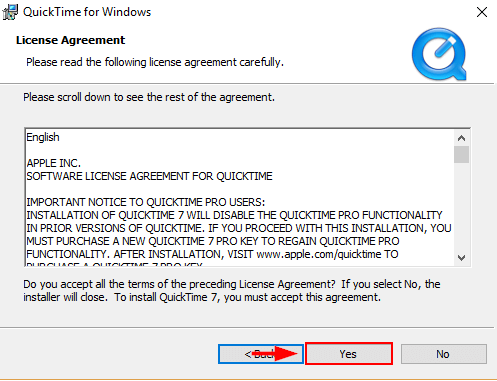
7 βήμα: Κάντε κλικ εγκαθιστώ.
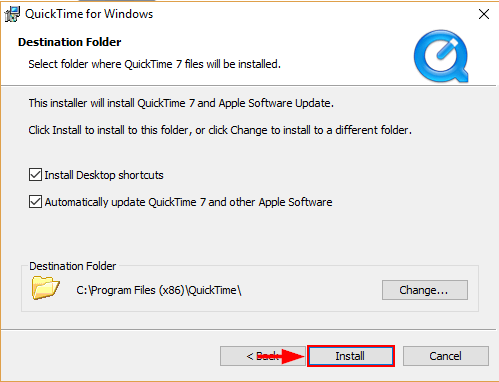
Χρήση Quicktime
1 βήμα: Βρείτε το αρχείο που θέλετε να ανοίξετε. Κάντε δεξί κλικ και επιλέξτε Άνοιγμα με. Στη συνέχεια, επιλέξτε QuickTime Player. Απολαύστε το!
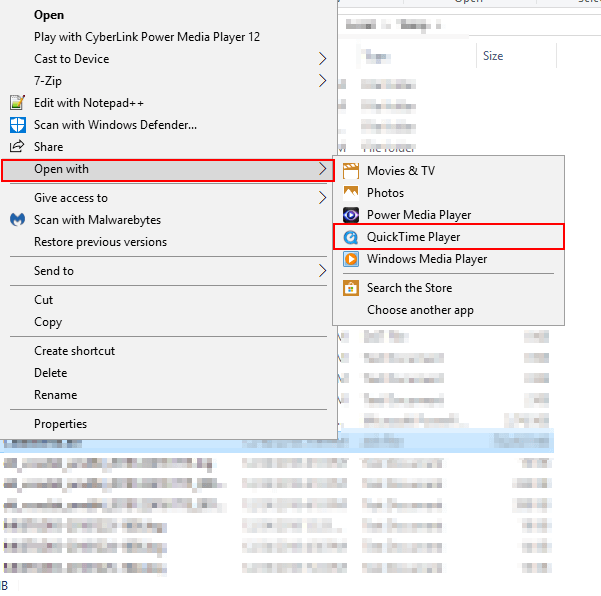
Ή βρείτε το Quicktime Player στη γραμμή αναζήτησης των Windows. Κάντε διπλό κλικ στην εφαρμογή Quicktime Player.
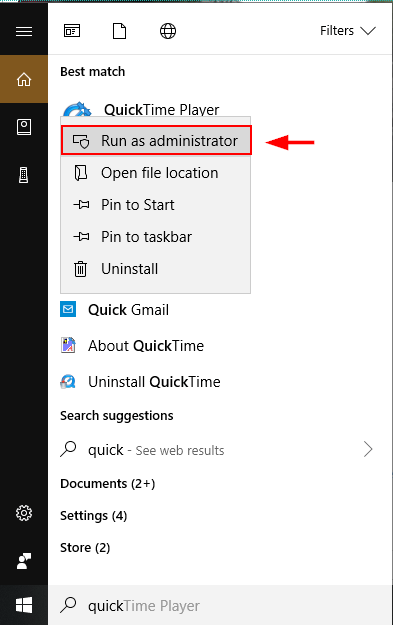
2 βήμα: Μόλις ανοίξει το Quicktime, κάντε κλικ φιλέτο, στη συνέχεια κάντε κλικ στο κουμπί Ανοικτό φιλέτο.
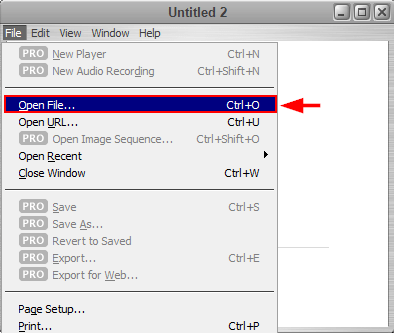
3 βήμα: Βρείτε το αρχείο που θέλετε να ανοίξετε και μετά ανοίξτε το.
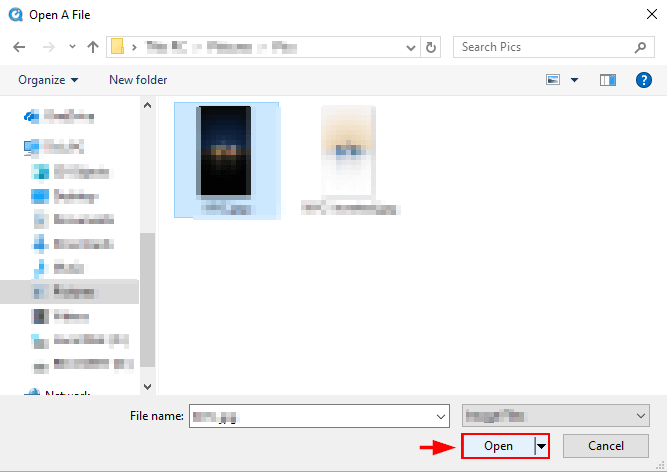
Μέθοδος 2: Αναπαραγωγή αρχείων MOV χρησιμοποιώντας Windows Media
Η τελευταία έκδοση του Το Windows Media Player 12 σας επιτρέπει να αναπαράγετε αρχεία .mov. Το Windows Media Player είναι εγκατεστημένο στον υπολογιστή σας με Windows.
1 βήμα: Ανοίξτε την εφαρμογή. Πληκτρολογήστε ‘Windows Media Player’ στο πλαίσιο αναζήτησης των Windows και ανοίξτε το όταν εμφανιστεί.

2 βήμα: Μόλις ανοίξει η εφαρμογή πατήστε Alt + H. Στη συνέχεια, επιλέξτε Σχετικά με το Windows Media Player.
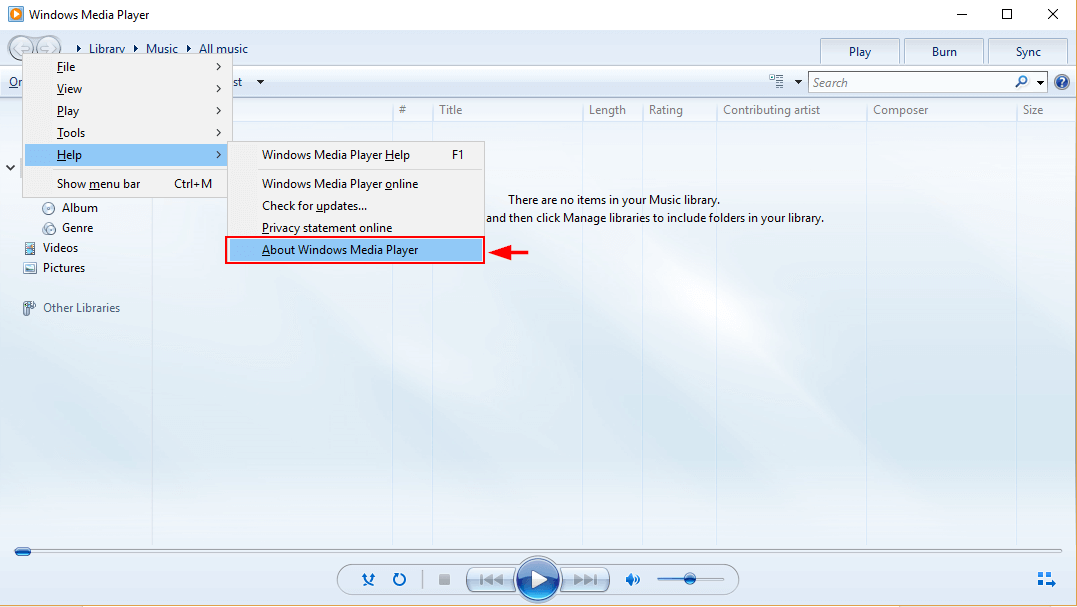
3 βήμα: Εάν η έκδοσή σας οδηγεί με 12, έχετε την έκδοση 12 και μπορείτε να αναπαράγετε αρχεία .mov χρησιμοποιώντας το Windows Media Player. Διαφορετικά, θα χρειαστεί να δοκιμάσετε μία από τις άλλες μεθόδους αναπαραγωγής αρχείων MOV ή να ενημερώσετε το Windows Media Player.
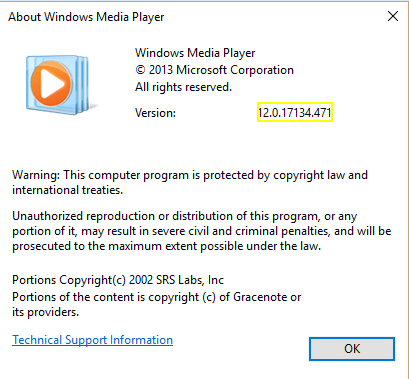
4 βήμα: Ανοίξτε το Windows Media Player πληκτρολογώντας το στο πλαίσιο Αναζήτηση.

5 βήμα: Κάντε δεξί κλικ στο βίντεο που θέλετε να παίξετε ή στην εικόνα που θέλετε να προβάλετε. Στη συνέχεια κάντε κλικ Παιχνίδι.
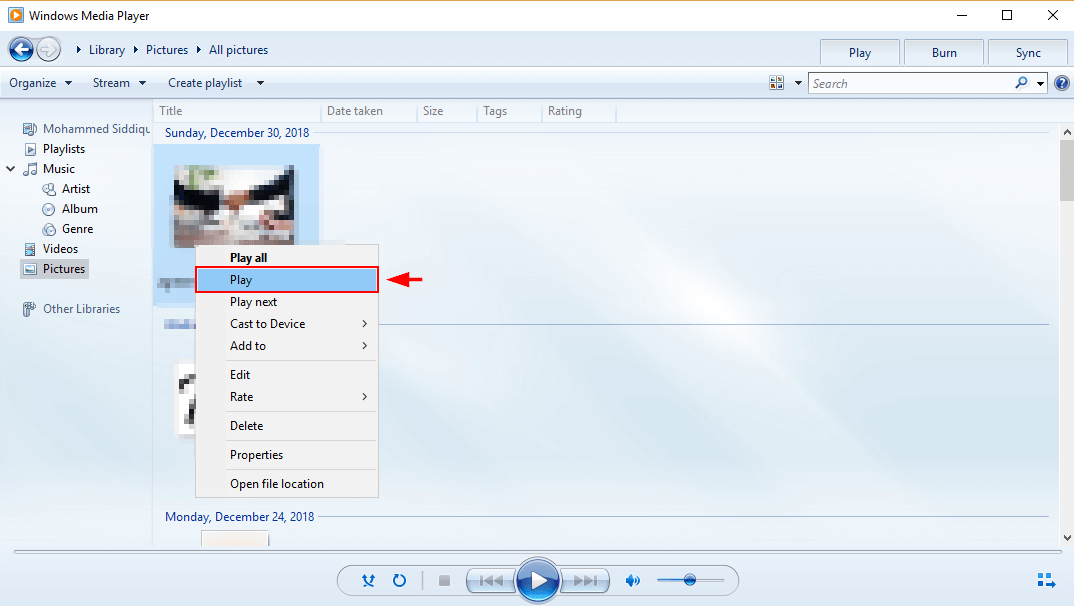
Μπορείτε επίσης να ανοίξετε το αρχείο από τον υπολογιστή σας. Κάντε δεξί κλικ στο αρχείο που θέλετε να ανοίξετε. Επιλέγω Ανοιγμα με. Στη συνέχεια κάντε κλικ στο κουμπί παράθυρα Εικόνες / Βίντεο παίχτης.
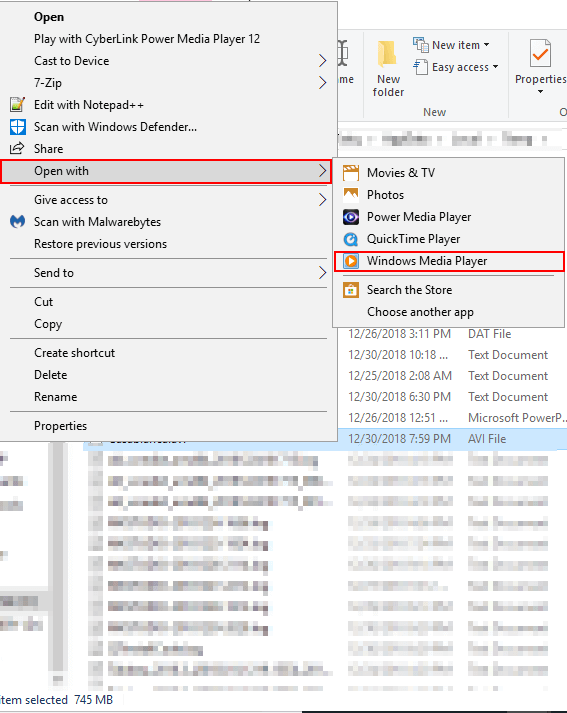
Μέθοδος 3: Μετατροπή MOV σε άλλες μορφές αρχείων
Μπορείτε να επιλέξετε να ανοίξετε το αρχείο χρησιμοποιώντας και άλλο πρόγραμμα αναπαραγωγής βίντεο. Για να γίνει αυτό, πρέπει να είναι στη σωστή μορφή. Μπορείτε να αλλάξετε τη μορφή ενός αρχείου .mov σε συμβατό αρχείο .wav ή .mp4 χρησιμοποιώντας ένα πρόγραμμα μετατροπής όπως Wondershare UniConverter (διαβάστε αναλυτικά μας ανασκόπηση).
1 βήμα: Μεταβείτε στον παραπάνω σύνδεσμο. Κάντε κλικ ‘αποκτήστε δωρεάν για Windows‘. Μετά χτυπήστε εγκαταστήστε.
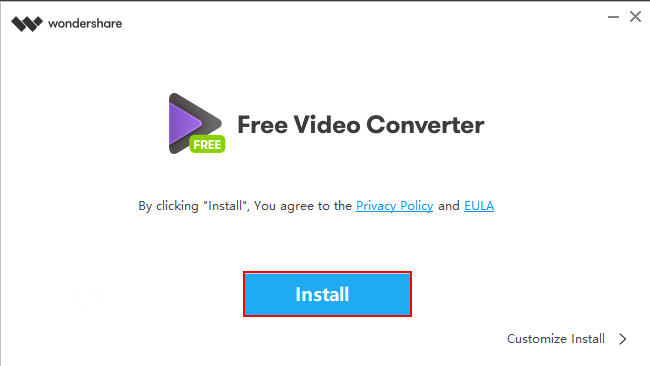
2 βήμα: Κτύπημα Αρχική τώρα. Στη συνέχεια, ακολουθήστε τη διαδικασία εγκατάστασης.
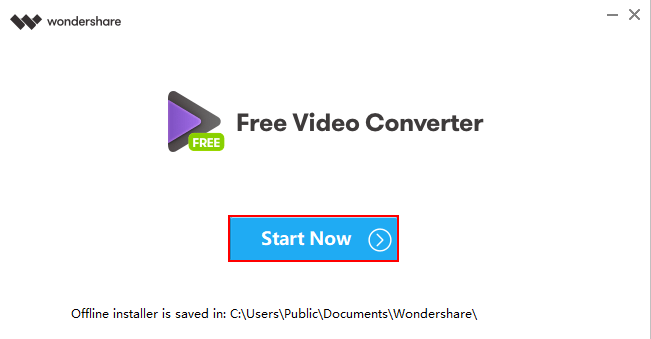
3 βήμα: Τώρα που το Wondershare είναι εγκατεστημένο και ανοίγει στον υπολογιστή σας, κάντε κλικ Προσθήκη αρχείων στην επάνω αριστερή γωνία. Αναζητήστε το αρχείο που θέλετε να μετατρέψετε στο αναδυόμενο παράθυρο της Εξερεύνησης των Windows. Μόλις το βρείτε, επιλέξτε Ανοικτό.
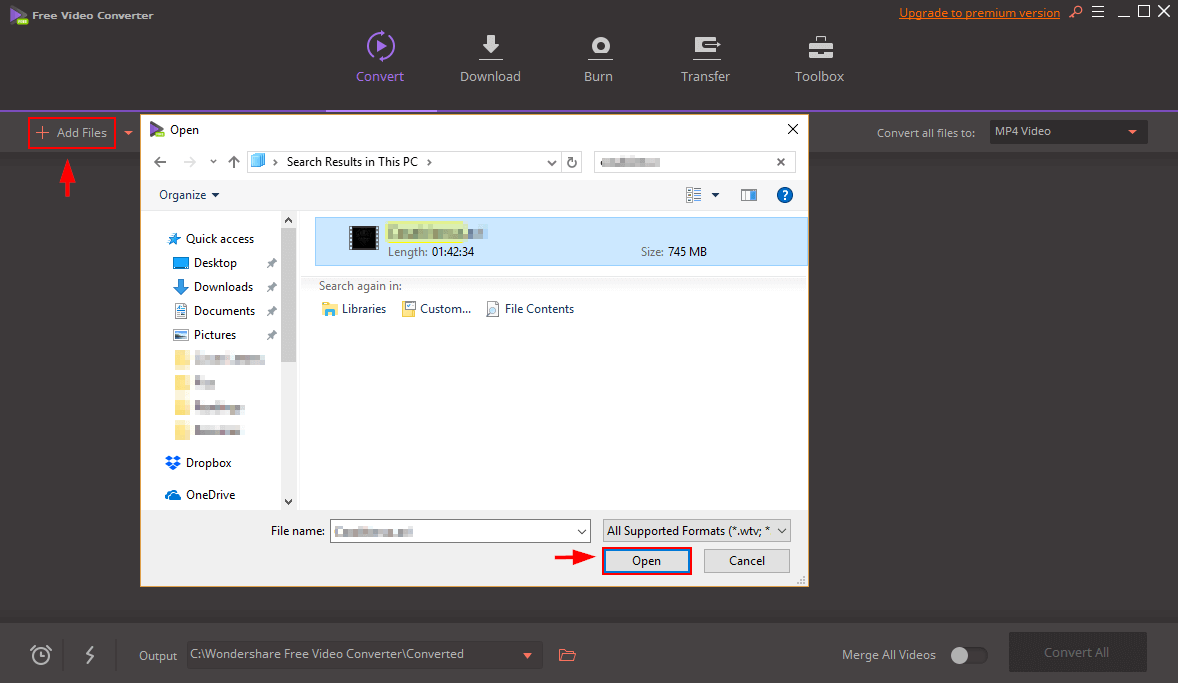
4 βήμα: Βεβαιωθείτε ότι έχει επιλεγεί η σωστή μορφή στην επάνω δεξιά γωνία. Στη συνέχεια κάντε κλικ Μετατρέπω όλοι.
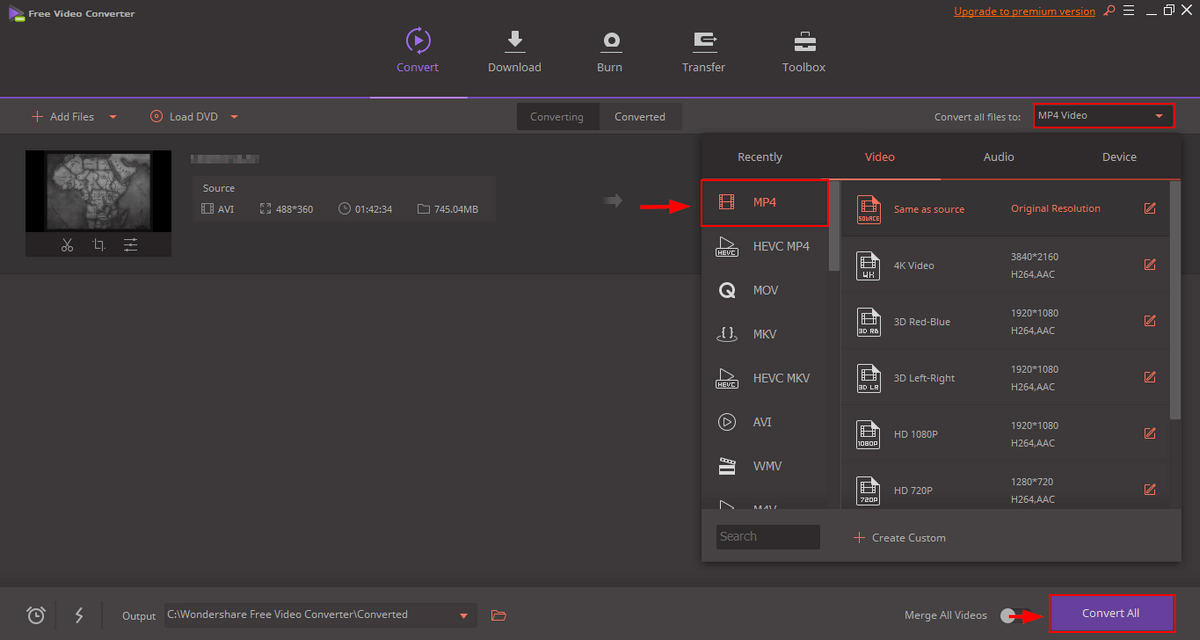
Συμπέρασμα
Ένα αρχείο MOV δεν είναι ακριβώς μια καθολική μορφή. Αυτές τις μέρες, ωστόσο, οι σύγχρονοι υπολογιστές με Windows διαθέτουν το Windows Media Player, το οποίο θα σας επιτρέπει να προβάλλετε αρχεία .mov ούτως ή άλλως. Εάν έχετε ένα αρχείο .mov που δεν μπορείτε να αναπαράγετε, μπορείτε να ακολουθήσετε μία από τις παραπάνω μεθόδους για την αναπαραγωγή του βίντεο. Φροντίστε να μας πείτε ποιες μέθοδοι λειτουργούν για εσάς, αφήνοντας ένα σχόλιο παρακάτω.
Επίσης, διαβάστε
- Πώς να διορθώσετε σφάλματα κάρτας μνήμης SD: Ο απόλυτος οδηγός
- Πώς να κατεβάσετε όλες τις φωτογραφίες από το Facebook
- Πώς να κάνετε εγγραφή οθόνης στο iPhone ή το iPad σας
- Πώς να διαγράψετε την αποθήκευση ‘Δεδομένα συστήματος’ σε Mac
- Πώς να αφαιρέσετε διπλότυπες φωτογραφίες στο iPhone με τις φωτογραφίες Gemini
- Πώς να αδειάσετε τον κάδο απορριμμάτων ή να ανακτήσετε διαγραμμένα αντικείμενα στο iPad
πρόσφατα άρθρα